excel如何启用宏
知识问答 2021-12-05 09:18:49 admin
在用Excel制作表格时,有时需要制作一个简单的宏,可是打开excel,在开发工具菜单中找到宏,可是却无法用,这是没有把宏起用。那么,Excel表中如何启用宏呢?大家参考以下几步,就很快可以在Excel表中启用宏了。
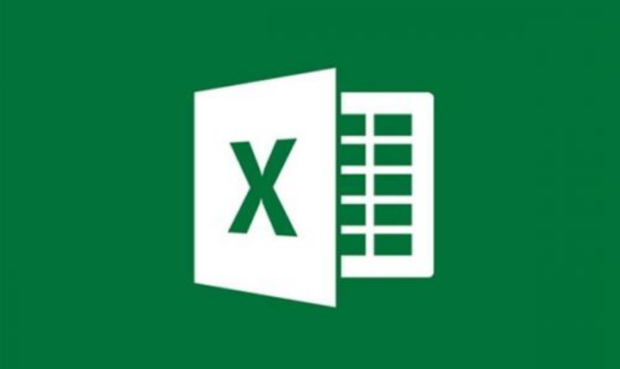
方法
步骤1
打开一个Excel的文件,鼠标左键单击菜单【文件】>>【excel选项】,此时就会弹出【excel选项】窗口。

步骤2
在【excel选项】窗口上,找到【信任中心】这个选项标签页,鼠标单击一下,就可以打开其设置页面。
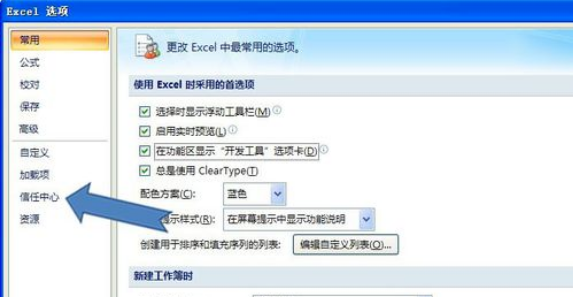
步骤3
在【信任中心】窗口上,找到【信任中心设置】按钮,鼠标左键单击一下,到设置参数窗口上进行设置。
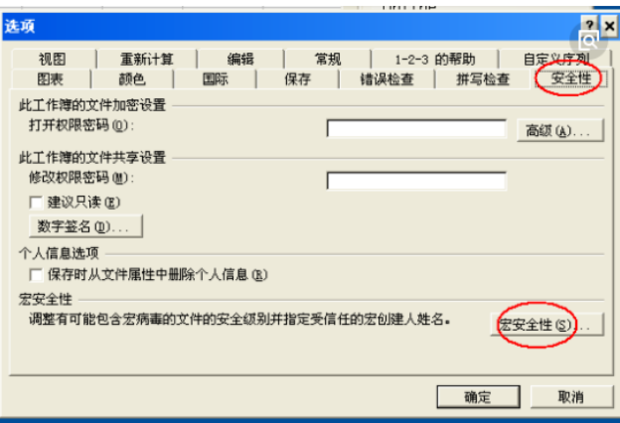
步骤4
在【宏设置】窗口上,看到(宏设置)的参数是(禁用所有的宏,并发出通知),这是默认选项,如果没有启用,则自己做的宏就无法使用。

步骤5
在【宏设置】窗口上,更改(宏设置)的参数,选择(启用所有的宏),这样自己做的宏就可以使用了。
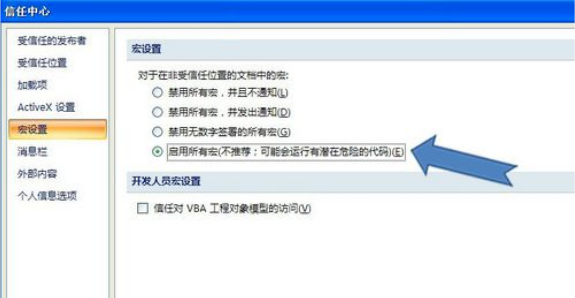
步骤6
在【开发工具】栏目下,就可以录制自己的宏,做一个修改单元格颜色的宏,将其录制下来,在其它单元格上就可重复使用这个宏了。
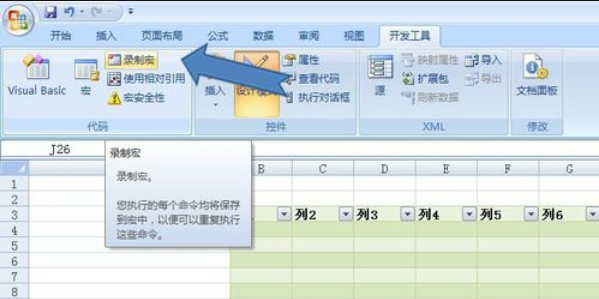
声明本文系本人根据真实经历原创,未经许可,请勿转载。
标签:
相关文章
发表评论

评论列表